당신은 확실히 코믹 캐릭터에 깊이와 역동성을 더할 것을 결심했을 것입니다. 이를 위해서는 반사와 그림자가 필수적인 요소로, 당신의 그림의 전체적인 인상을 크게 개선할 수 있습니다. 이 가이드에서는 간단한 손길로 당신의 예술 작품에 사실적인 반사와 그림자를 추가하는 방법을 배울 것입니다. 이러한 기술은 비디오 튜토리얼에서 자세히 설명됩니다. 당신의 코믹 스타일을 다음 단계로 끌어올리기 위해 바로 시작해 봅시다!
주요 인사이트
- 반사는 시각적으로나 공간적으로 잘 통합되도록 기존 이미지에 맞게 조정합니다.
- 그림자는 캐릭터에게 이미지 내에서 안정성과 존재감을 부여합니다.
- 마스크와 특별한 도구를 사용하여 정밀한 조정을 가능하게 합니다.
단계별 가이드
먼저 이미지를 적절히 준비하는 것이 중요합니다. 첫 번째 단계는 캐릭터를 새로운 레이어로 가져오는 것입니다.
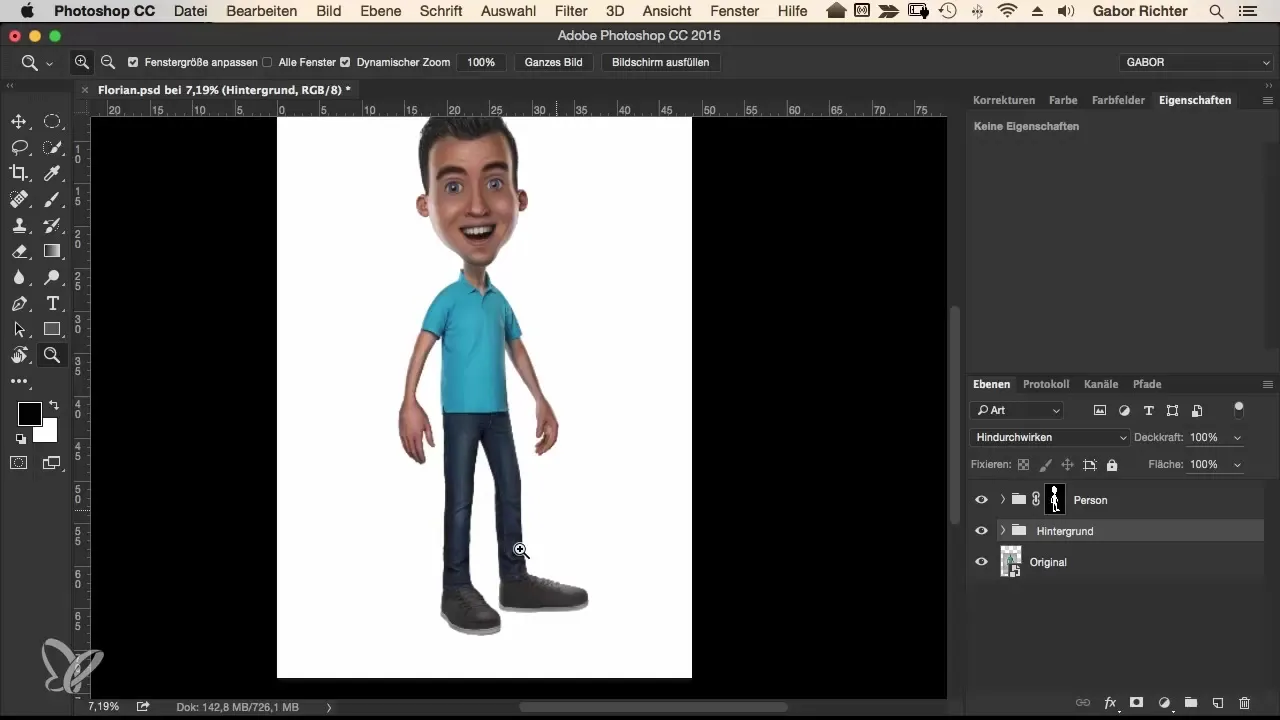
사람들의 최고 그룹에 도달하면 모든 것을 통합하고 새로운 레이어를 만듭니다. 여기서 Alt 키를 눌러 마스크를 클릭하고 위로 드래그하여 마스크를 복제합니다. 그렇게 하면 모든 쓸모없는 요소가 제거되고 당신 캐릭터의 픽셀만 남게 됩니다.
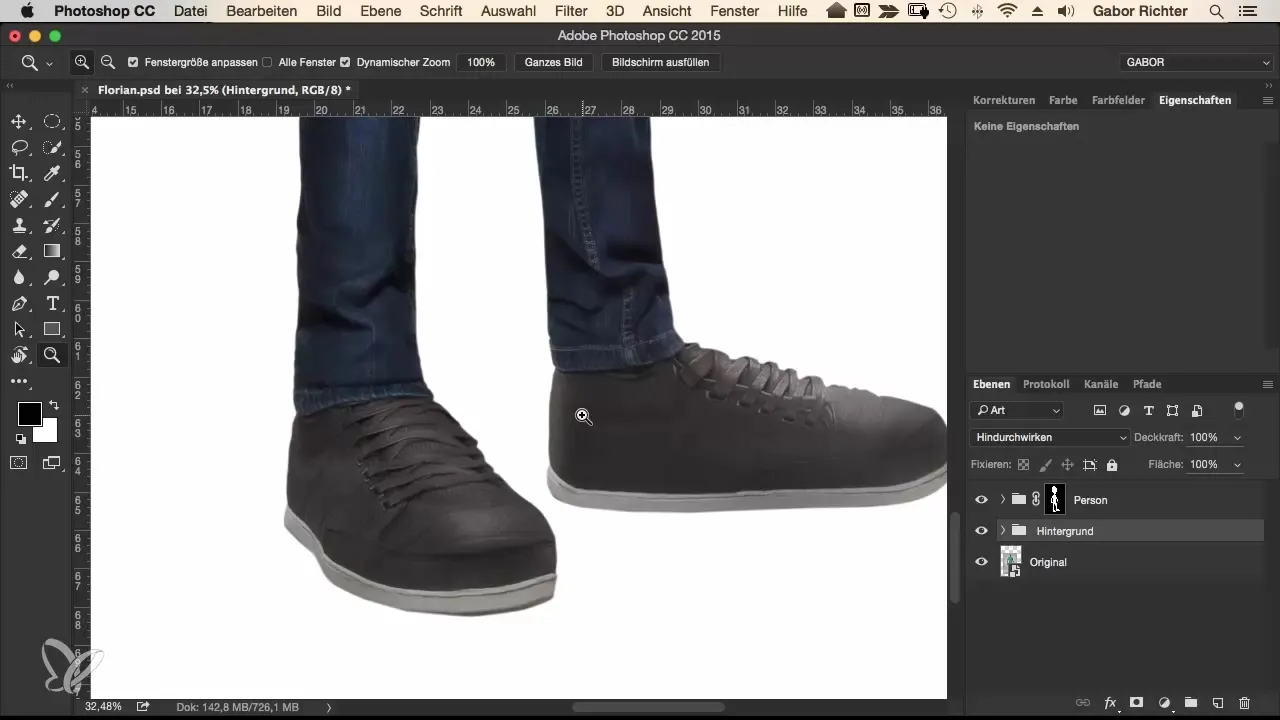
이제 캐릭터를 완전히 아래로 반사해야 합니다. '편집 > 변형 > 수직으로 반사'를 통해 이를 달성할 수 있습니다. 반사를 캐릭터 아래에 잘 보이도록 배치합니다. 이때 캐릭터의 두 발이 모두 보이도록 해야 반사가 사실적으로 보입니다.
반사를 위해 신발을 정확히 조정하려면 라쏘 도구를 사용하여 신발을 선택하고 Command + J를 사용하여 새로운 레이어에 복제합니다. 신발을 '왼쪽 신발', '오른쪽 신발' 등 적절한 이름으로 바꾼 후 '반사 및 그림자'라는 새 그룹에 그룹화합니다.
신발을 그룹화한 후에는 이 그룹을 캐릭터와 배경 사이에 배치합니다. 신발의 위치가 자연스럽게 보이도록 하세요.
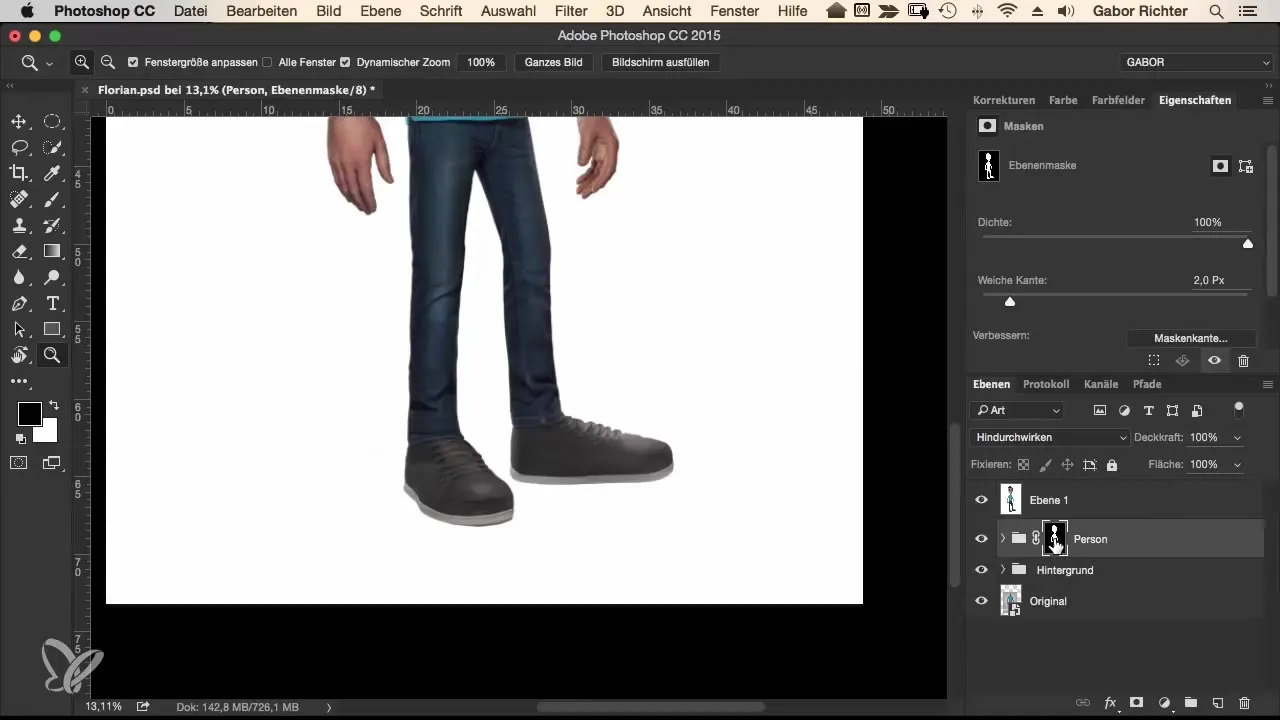
이제 왼쪽 신발에서 시작하여 '변형' 필터를 사용하여 조정합니다. 윤곽선을 하모니 있게 조정되도록 주의하세요.
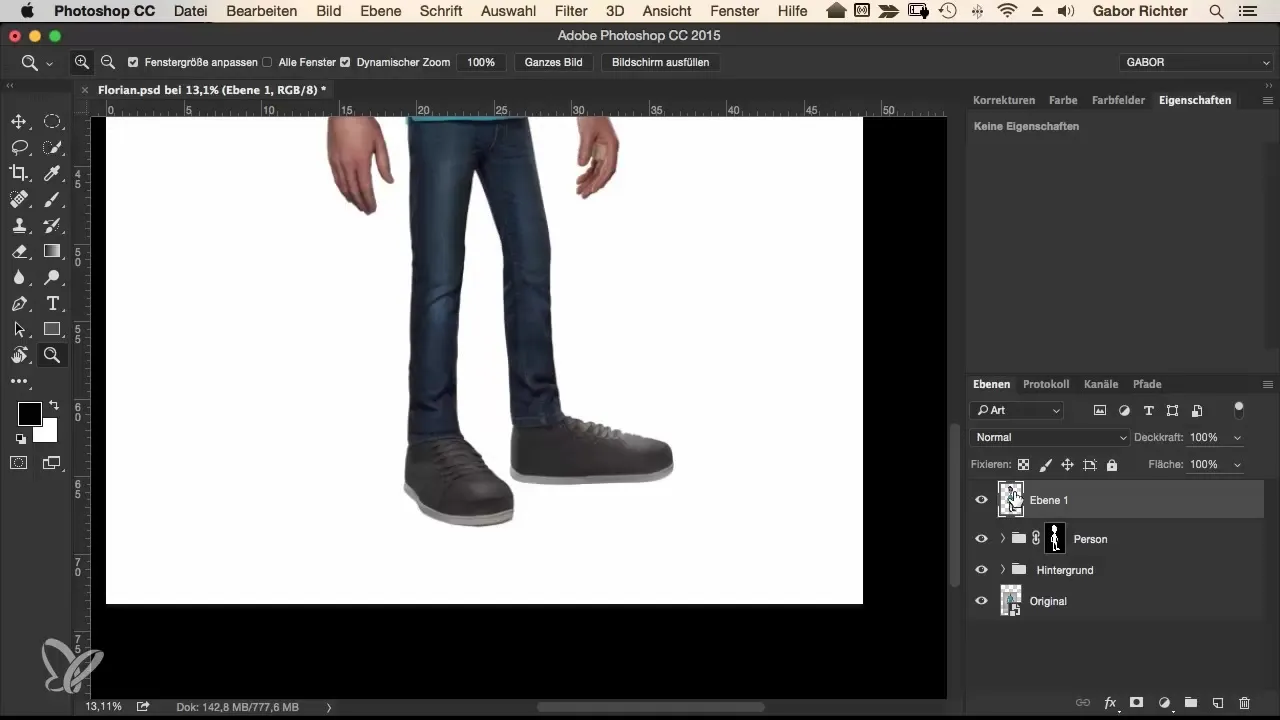
오른쪽 신발에도 같은 절차를 적용하여 이미지의 크기를 크게 확대하고 비율이 어떻게 되는지 주의하세요. 신발 끈과 다른 세부 사항이 정확하게 조정되도록 하세요, 이후에 보이지 않더라도요.
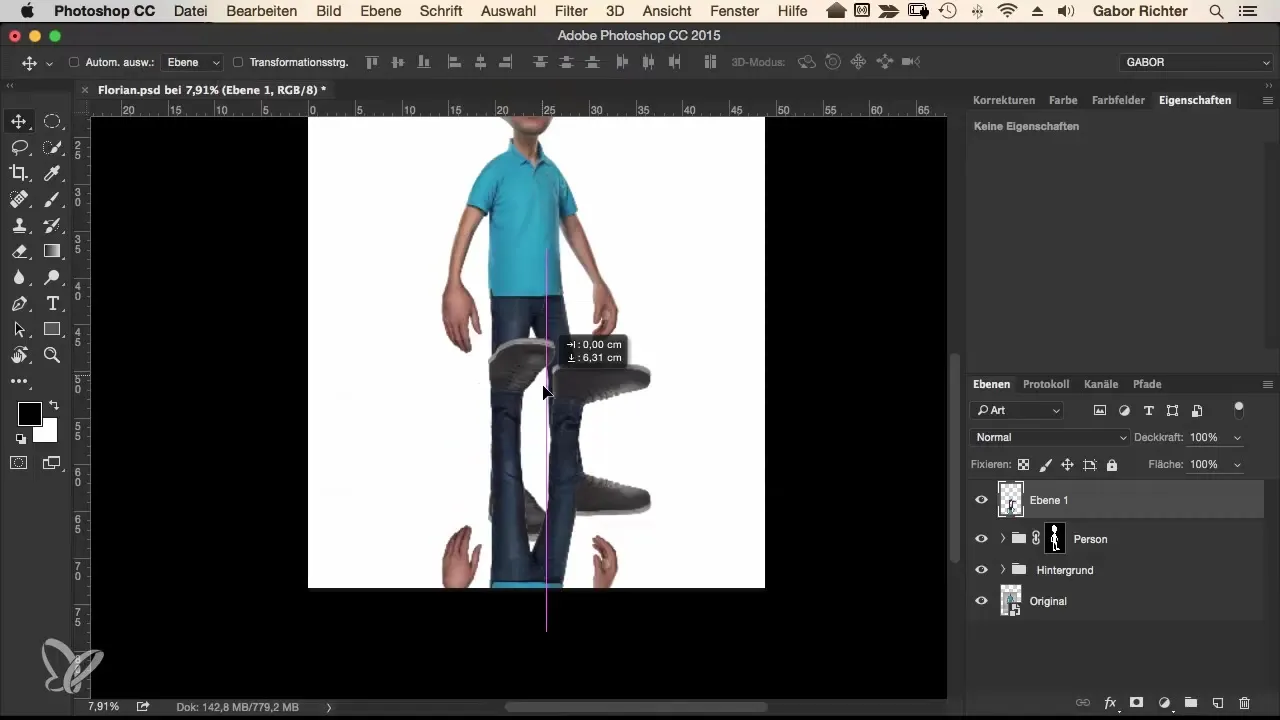
신발을 수정한 후, 오른쪽 신발에 마스크를 적용하고 이를 반전합니다. 불투명도를 약 5%로 설정한 브러시를 사용하여 부드러운 반사 효과를 생성할 수 있습니다. 낮은 불투명도로 작업하면 반사가 더 자연스럽게 보입니다.
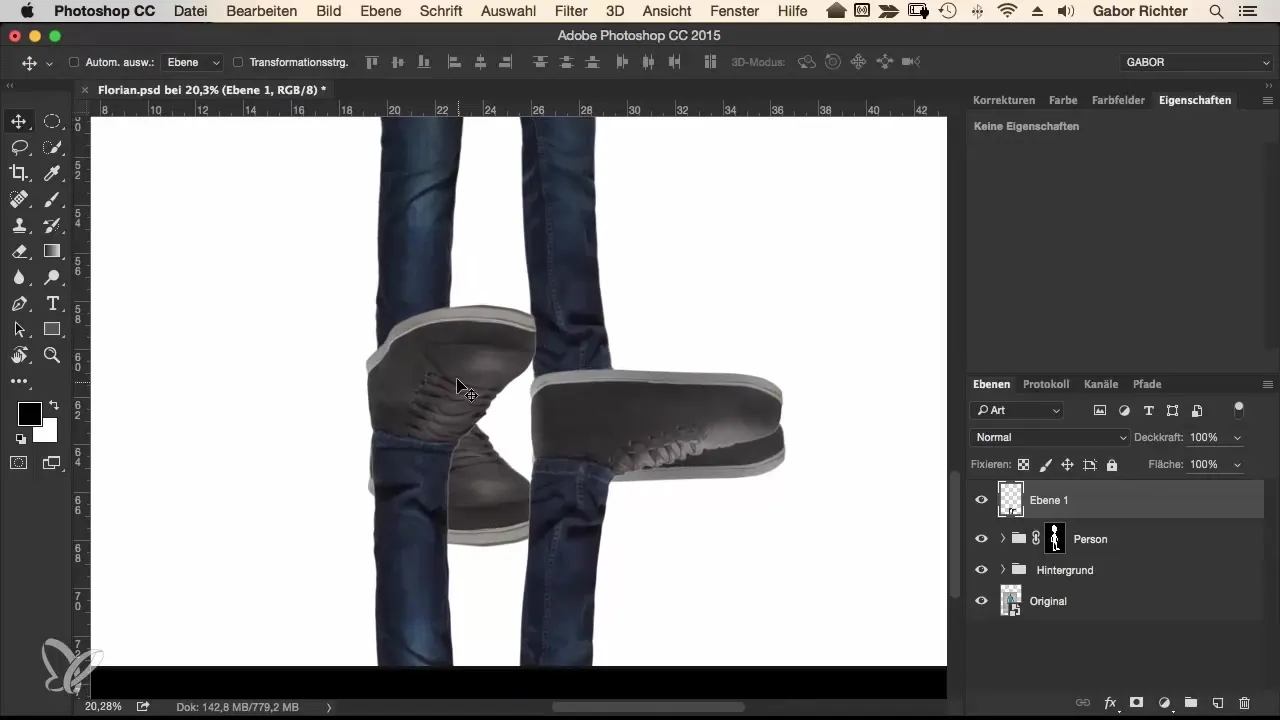
다음 단계는 그림자를 만드는 것입니다. 새로운 빈 레이어를 만들어 핵심 그림자를 그립니다. 경도 0과 크기 20픽셀로 가장 잘 됩니다. Shift 키를 누른 채로 캐릭터의 윤곽을 따라 그림자를 드래그합니다.
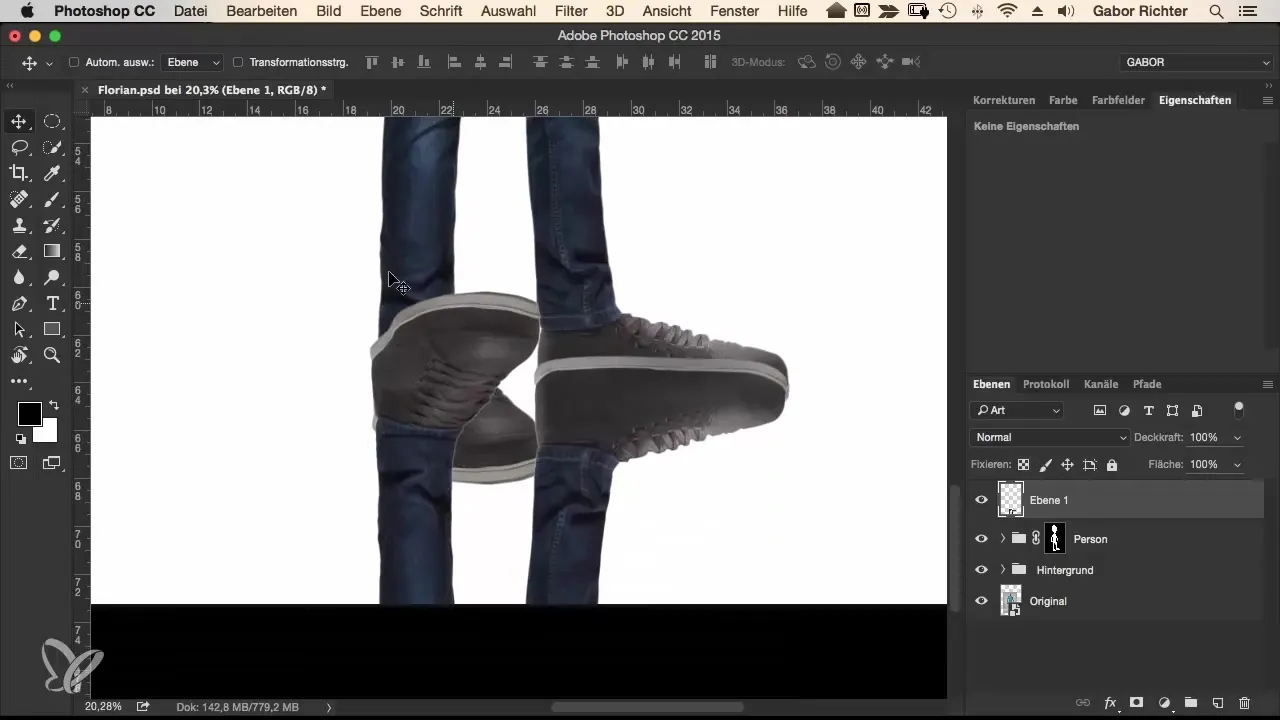
그림자를 너무 많이 늘리지 않도록 주의하여 과장을 피하세요. 그림자는 부드럽게 보이지만, 여전히 캐릭터를 잘 고정해야 합니다.
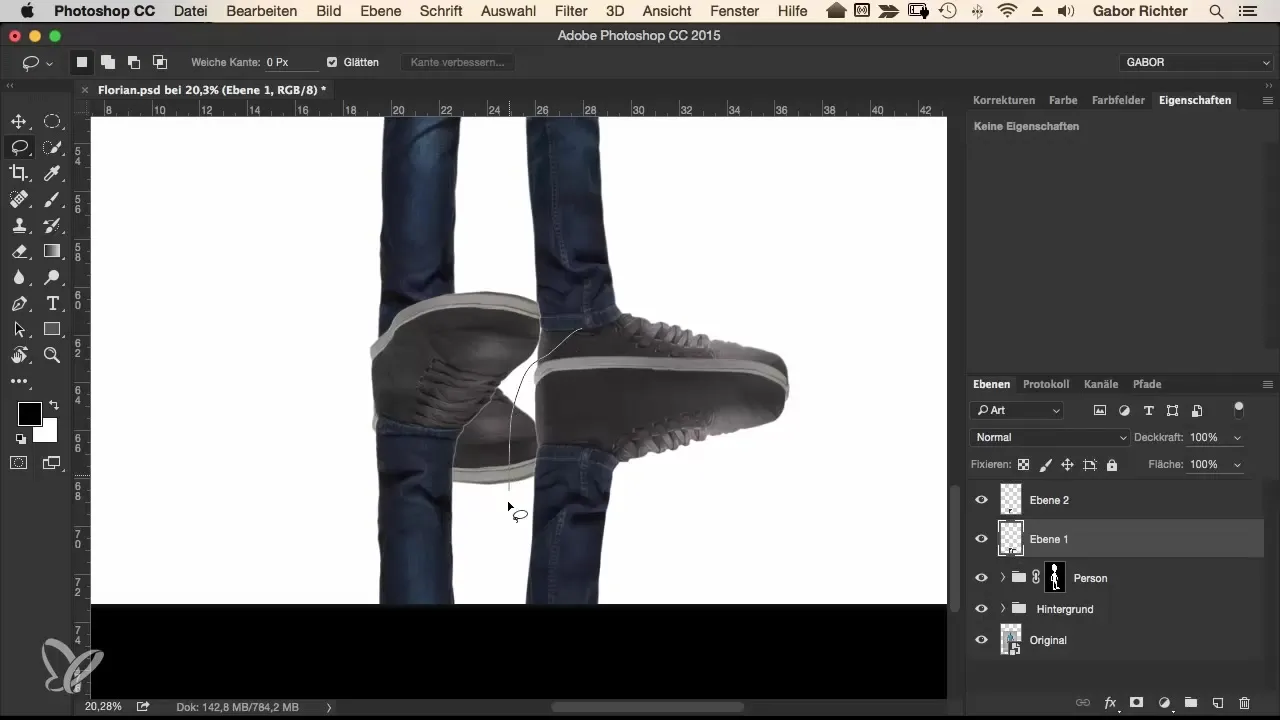
바닥에 던지는 더 부드러운 그림자 세트를 위해 불투명도를 약 3%로 줄이고 부드러운 그라디언트를 그립니다. 이 그림자는 캐릭터의 몸 형태도 고려해야 합니다.
모든 것을 통합하려면 전체 구성 아래에 흰색 색상을 설정하세요. 이제 캐릭터가 얼마나 훨씬 더 효과적으로 보이는지 깨닫게 될 것입니다 - 매력적인 반사와 효과적인 그림자로.
요약 – 코믹 스타일의 반사와 그림자
이 가이드에서 당신은 코믹 그래픽에 반사와 그림자를 구현하는 방법을 배웠습니다. 이러한 시각적 효과는 캐릭터에 깊이와 신뢰성을 부여합니다. 올바른 도구와 약간의 창의력으로 인상적인 결과를 얻을 수 있습니다.
자주 묻는 질문
반사를 만들기 위한 첫 번째 단계는 무엇인가요?캐릭터의 이미지를 새로운 레이어로 가져오고 마스크를 추가해야 합니다.
반사를 위해 신발을 어떻게 조정하나요?라쏘 도구를 사용하여 신발을 선택하고 새로운 레이어에 복제합니다.
사실적인 그림자 그리기의 핵심은 무엇인가요?그림자가 자연스러운 형태를 가지고 캐릭터의 포즈와 조화를 이뤄야 합니다.
마스크의 불투명도를 나중에 조정할 수 있나요?네, 원하는 효과를 얻기 위해 언제든지 불투명도를 조정할 수 있습니다.
효과에 대한 배경 레이어는 얼마나 중요한가요?배경 레이어는 이미지에서 빛과 그림자가 어떻게 작용하는지를 이해하는 데 도움이 됩니다.


